Como inserir o modo de segurança do Outlook para corrigir problemas
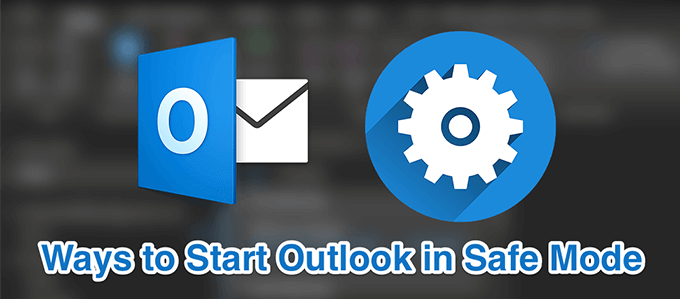
- 2940
- 356
- Arnold Murray
Se você já enfrentar algum problema com o Outlook no seu computador, sua melhor aposta é tentar usar o modo de segurança do Outlook. Você estará familiarizado com esse tipo de modo se você usou algum produto da Microsoft, já que a maioria deles está equipada com o modo de segurança.
Existem várias maneiras de abrir o Outlook no modo de segurança e você pode usar esse modo para iniciar seu Outlook em um ambiente mais controlado.
Índice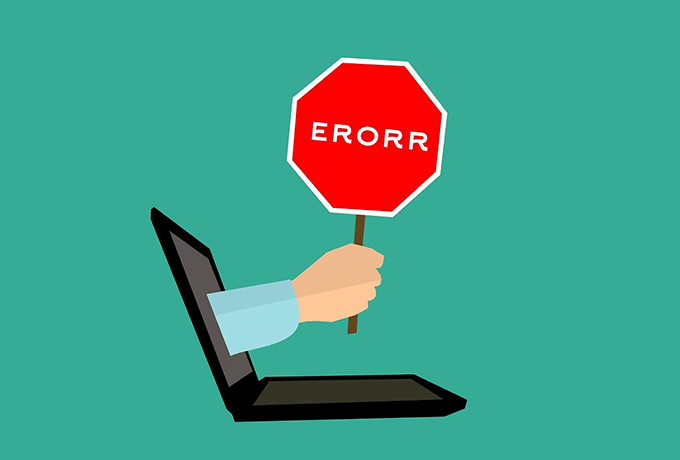
Basicamente, se o Outlook não funcionar como deveria e começar a se comportar de forma anormal, é aí que você deve ativar o modo de segurança.
Como iniciar o Outlook no modo de segurança
Existem várias maneiras de abrir as perspectivas no modo de segurança. Dependendo de como você normalmente inicia o aplicativo, você pode usar qualquer um dos métodos abaixo.
Use um botão de teclado
- Encontre o Panorama atalho em sua área de trabalho ou no Menu Iniciar.
- Pressione e mantenha pressionado o Ctrl botão no teclado.
- Clique no ícone do aplicativo enquanto pressiona o Ctrl chave.
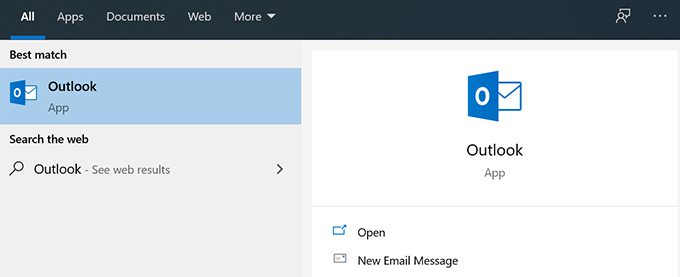
- Você verá um rápido perguntando se deseja entrar no modo de segurança. Clique em Sim E você entrará no modo de segurança do Outlook.
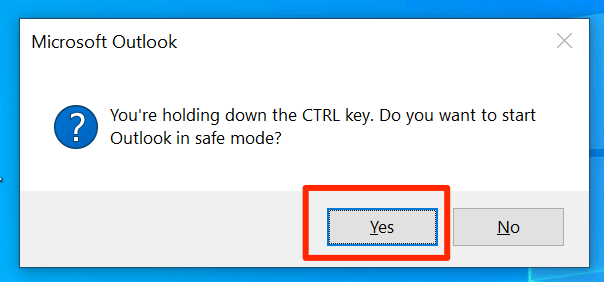
Use a caixa de corrida
- aperte o Windows + r Chaves ao mesmo tempo para abrir a caixa de corrida.
- Digite o seguinte comando e pressione Digitar.
panorama.exe /seguro
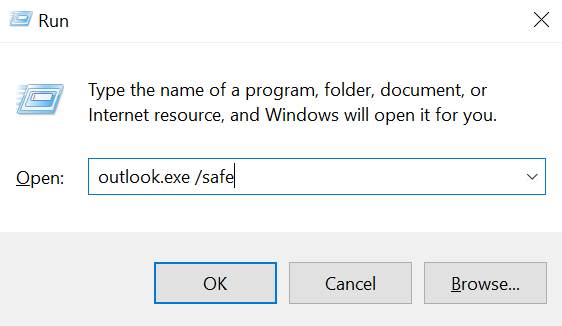
- O aplicativo abrirá no modo de segurança solicitando que você selecione o perfil padrão.
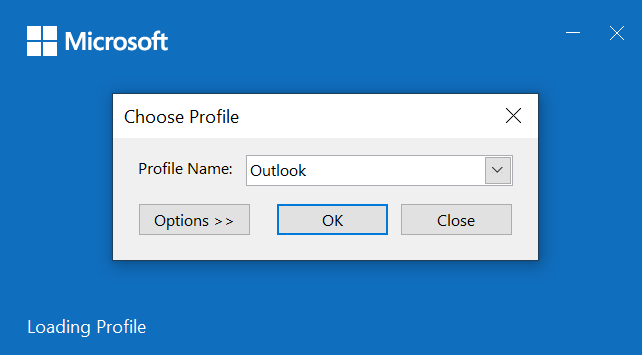
Use o prompt de comando
- Abrir a Prompt de comando janela usando seu método preferido no seu computador.
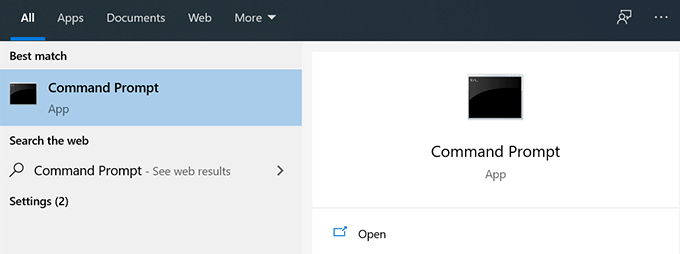
- Digite o caminho completo para o arquivo executável do Outlook. Certifique-se de incluir o caminho com citações duplas. Não pressione Enter ainda.
“C: \ Arquivos de Programas \ Microsoft Office \ Root \ Office16 \ Outlook.exe" - Imprensa Espaço, tipo /seguro, e acertar Digitar.

- O Outlook será aberto no modo de segurança.
Use a pesquisa de Cortana
- Coloque seu cursor no Cortana caixa de pesquisa.
- Digite o seguinte comando nele e pressione Digitar.
panorama.exe /seguro
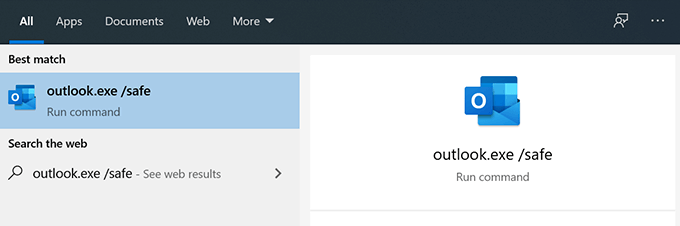
- Ele abrirá o Outlook no modo de segurança.
Edite um atalho de mesa
- Clique com o botão direito do mouse no Panorama atalho na sua área de trabalho e selecione Propriedades.
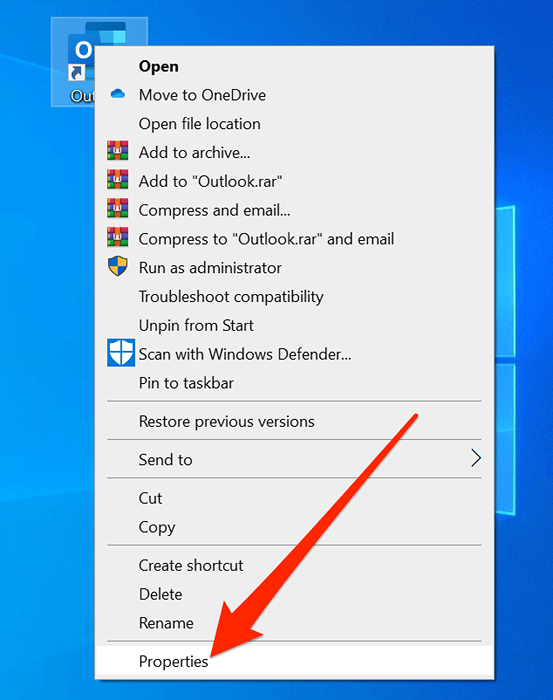
- Clique na guia que diz Atalho Se você ainda não está lá.
- Você verá uma caixa de texto ao lado da etiqueta que diz Alvo. Tem o caminho completo para o arquivo executável do Outlook. O que você precisa fazer é adicionar o seguinte parâmetro após o caminho para abrir o aplicativo no modo de segurança.
/seguro
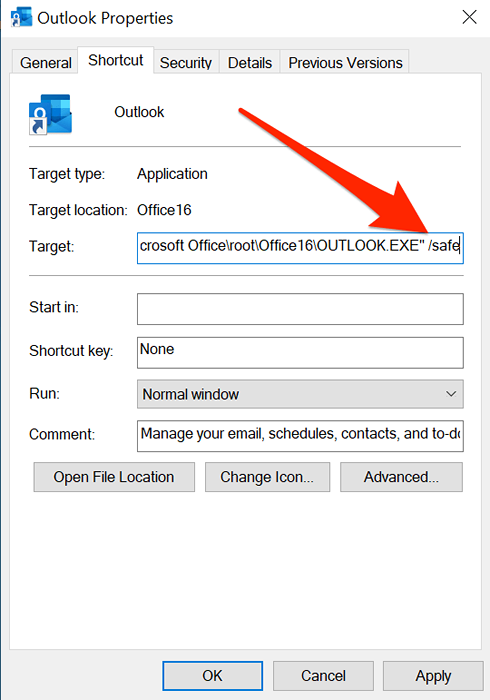
- Clique em Aplicar seguido pela OK Para salvar as mudanças.
- Agora, cada vez que você clica duas vezes no atalho, ele começará o Outlook no modo de segurança. Se você precisar alterá -lo para correr normalmente novamente, basta remover o /seguro parâmetro.
Crie um atalho no desktop
- Clique com o botão direito do mouse na sua área de trabalho e escolha Novo seguido pela Atalho.
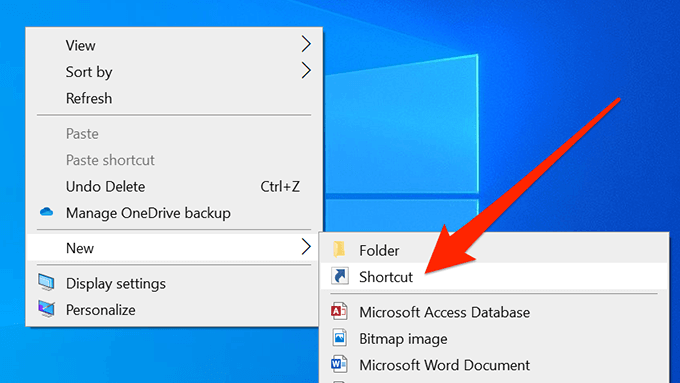
- Clique em Navegar e escolha o arquivo executável do Outlook. Deve estar localizado no Arquivos de Programas pasta do C Dirija no seu sistema. Então, adicione /seguro No final do caminho.
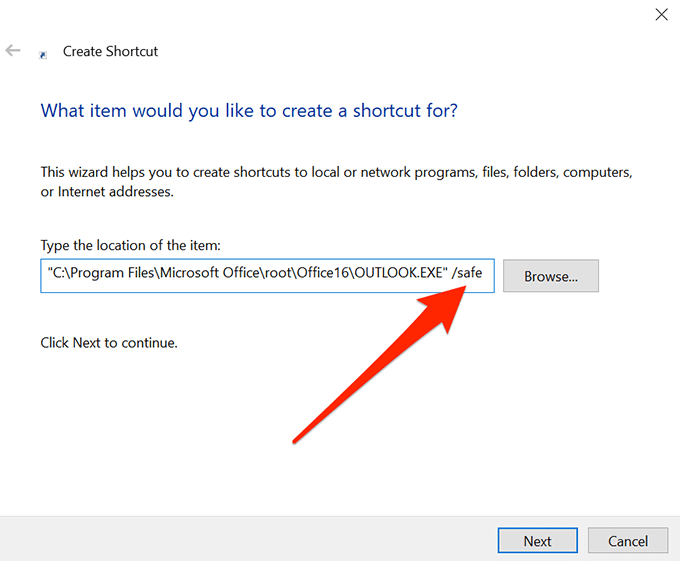
- Insira um nome para o seu atalho e clique em Terminar.
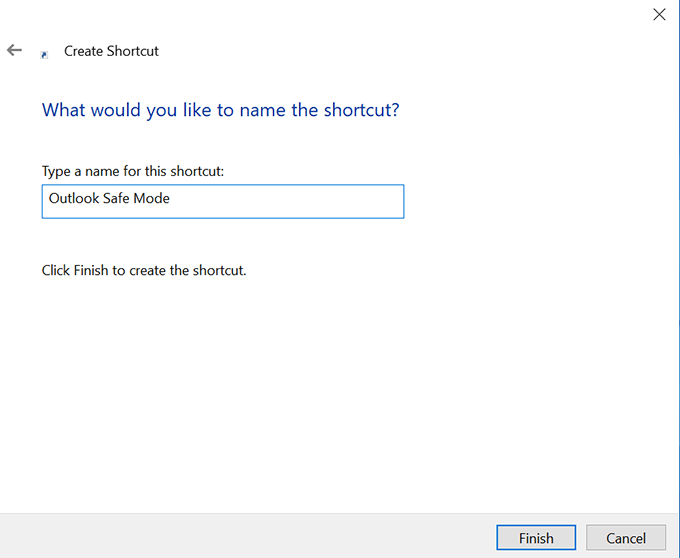
- Clique duas vezes no atalho e seu aplicativo será aberto no modo de segurança.
Como corrigir problemas no modo de segurança do Outlook
Você pode corrigir problemas usando várias maneiras no modo de segurança do Outlook.
Reabrir as perspectivas para corrigir o erro de "processamento"
Se o Outlook mostrar um erro de "processamento" e permanecer preso lá toda vez que você o abrir, você pode relançar o Outlook no modo de segurança para corrigir o problema.
- Fechar Panorama no seu computador.
- Lançar Panorama no modo de segurança usando qualquer um dos métodos acima.
- Clique no Arquivo menu na parte superior e selecione Saída Para sair do aplicativo.
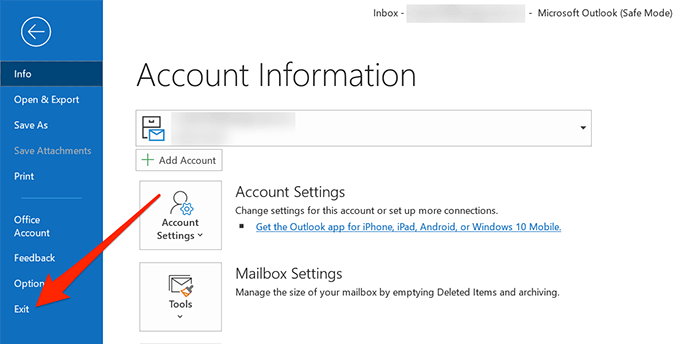
- Abra o aplicativo como você normalmente faria.
Desative suplementos no Outlook
Suplementos permitem que você estenda a capacidade do Outlook. No entanto, ao mesmo tempo, eles podem causar problemas com o aplicativo se não forem totalmente compatíveis. Se você instalou algum complemento ultimamente, pode querer desativá-los e ver se isso corrige o problema.
- Lançar Panorama no modo de segurança usando seu método preferido.
- Clique no Arquivo menu na parte superior e selecione Opções Da barra lateral esquerda.
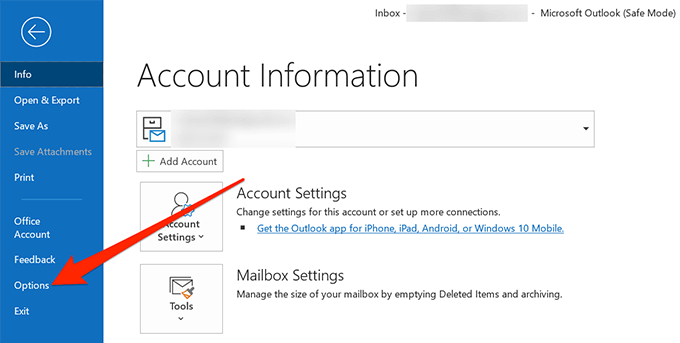
- Selecione Suplementos Da barra lateral esquerda para visualizar a lista de complementos do Outlook.
- Você encontrará um menu suspenso rotulado como Gerenciar na parte inferior da sua tela. Selecione Com complementos a partir dele e clique em Ir Para ver seus complementos.
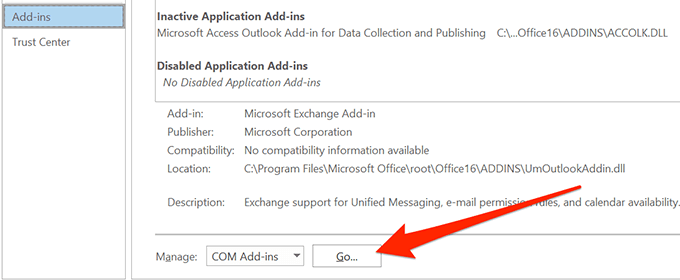
- Você pode ativar e desativar suplementos para o Outlook nesta tela. Desamarrar todos os complementos da lista e clique em OK. Você está desativando todos os suplementos porque não tem certeza de qual está causando o problema.
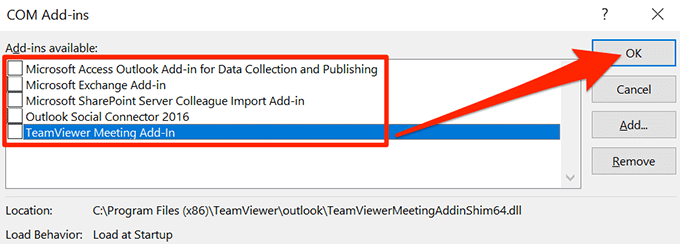
- Fechar Panorama no seu computador.
- Lançar Panorama no modo normal e deve abrir sem um problema.
- Abra a tela de suplementos e ative um suplemento de cada vez. Isso ajudará você a encontrar o culpado. Então você pode se livrar do suplemento problemático do Outlook completamente.
O modo de segurança do Outlook é uma das maneiras de acessar seus e -mails e outros recursos do aplicativo quando o modo normal não funciona. Ele ignora tudo o que pode fazer com que o aplicativo falhe e permite acessar seus e -mails e outros itens.
O modo de segurança no Outlook corrigiu os problemas para você? Como foi sua experiência? Adoraríamos saber sobre isso e, por favor, informe -nos nos comentários abaixo.
- « Como configurar um NAS (armazenamento conectado à rede)
- Como sincronizar o calendário do Google com o Outlook »

